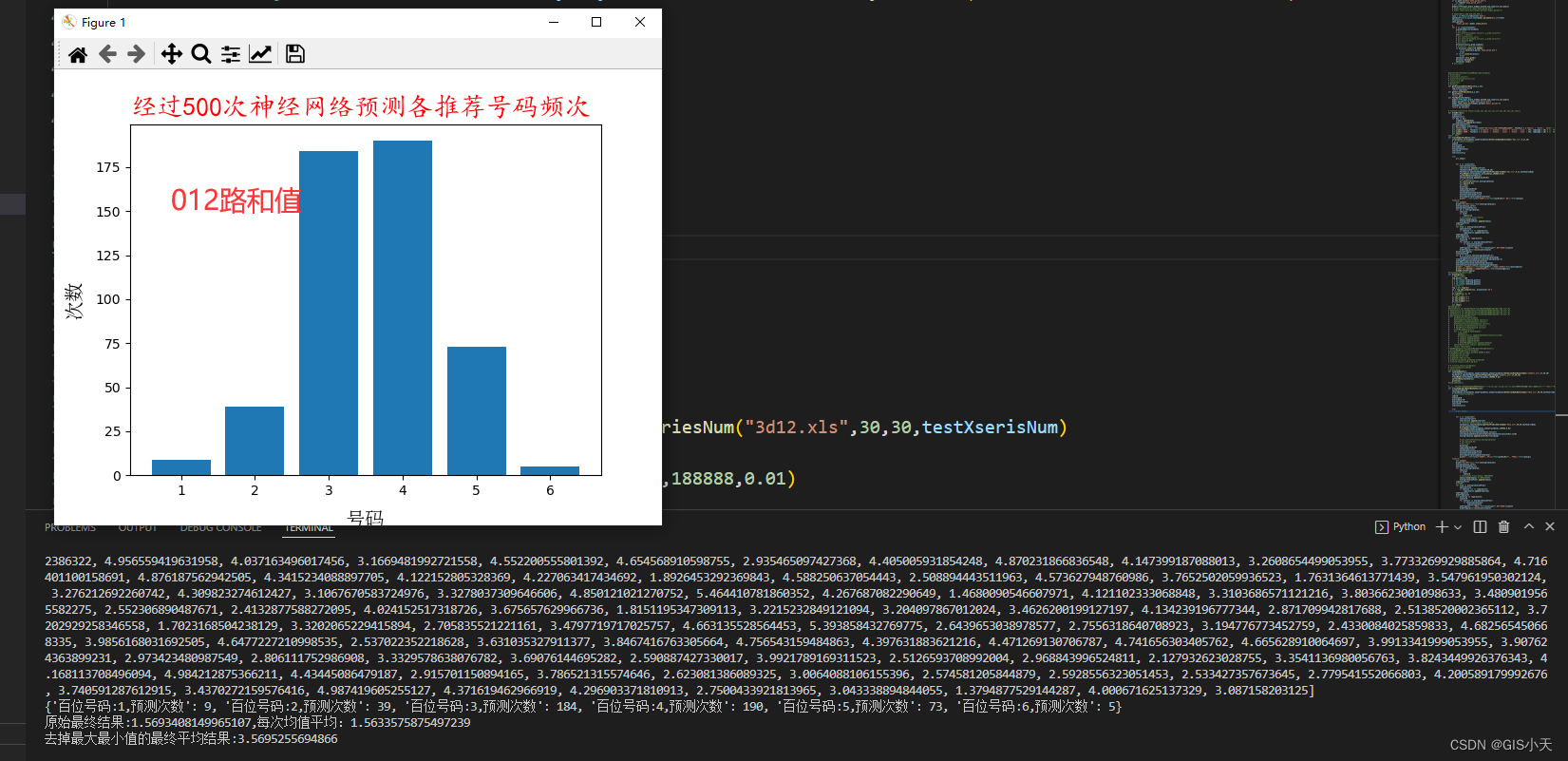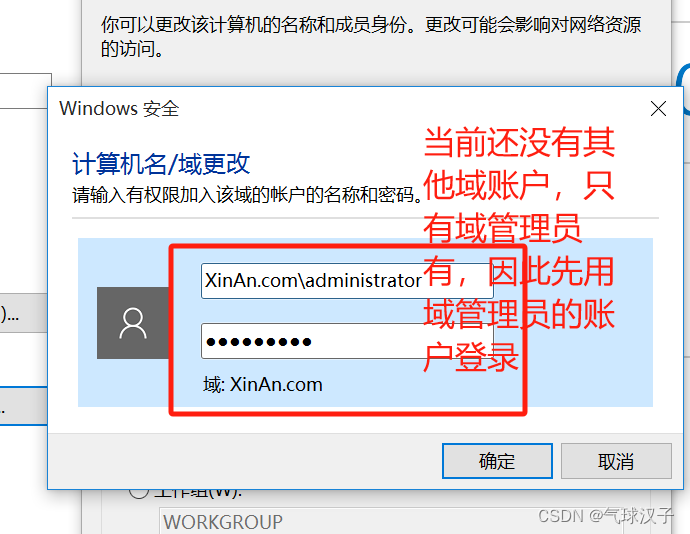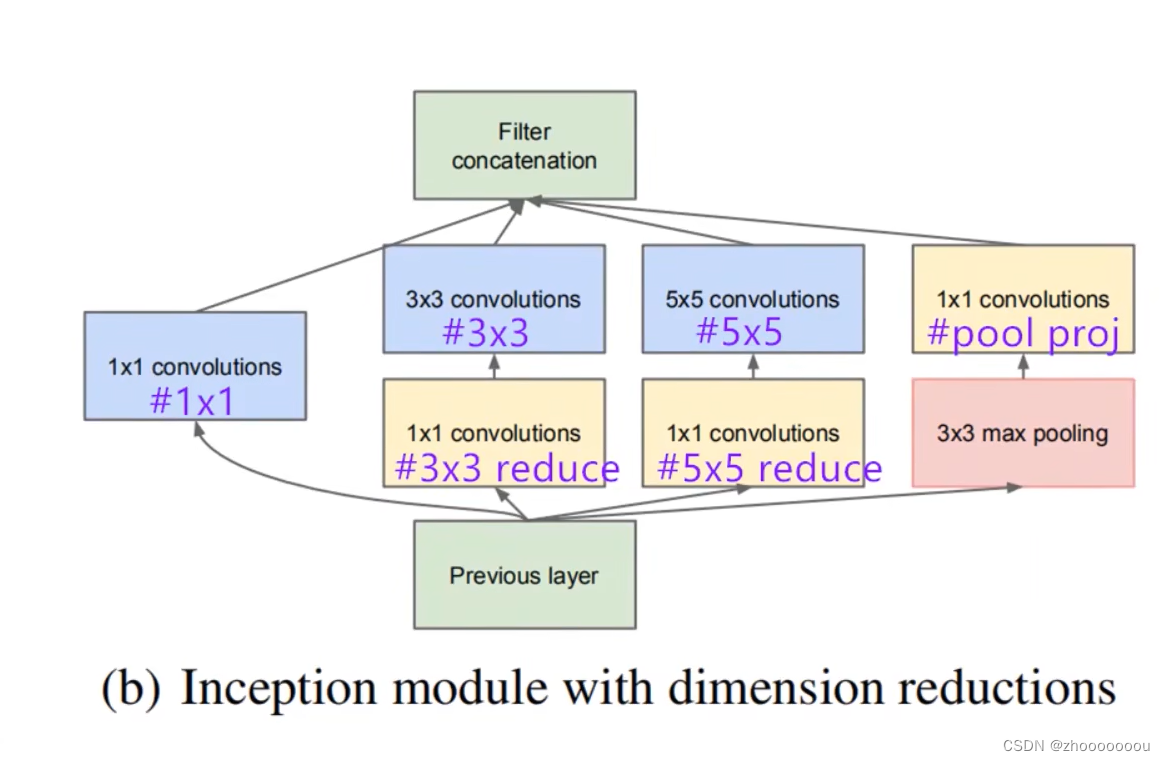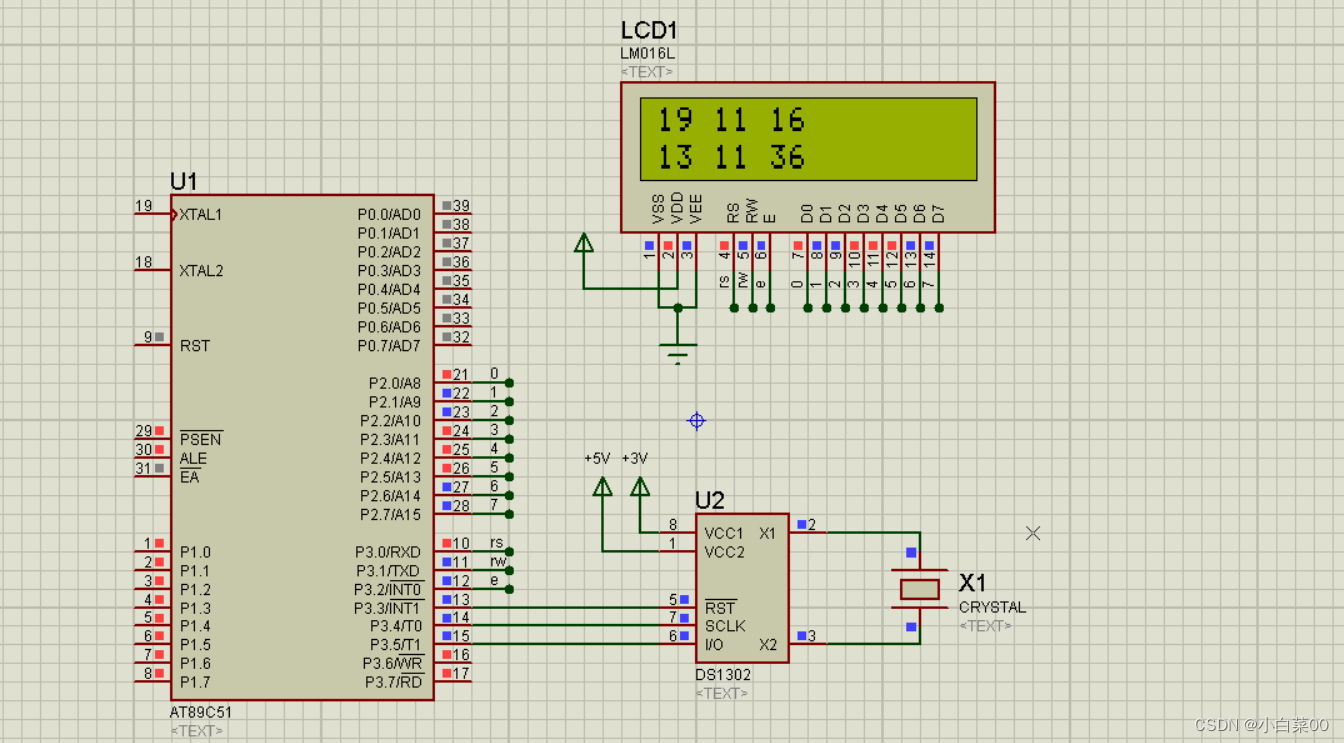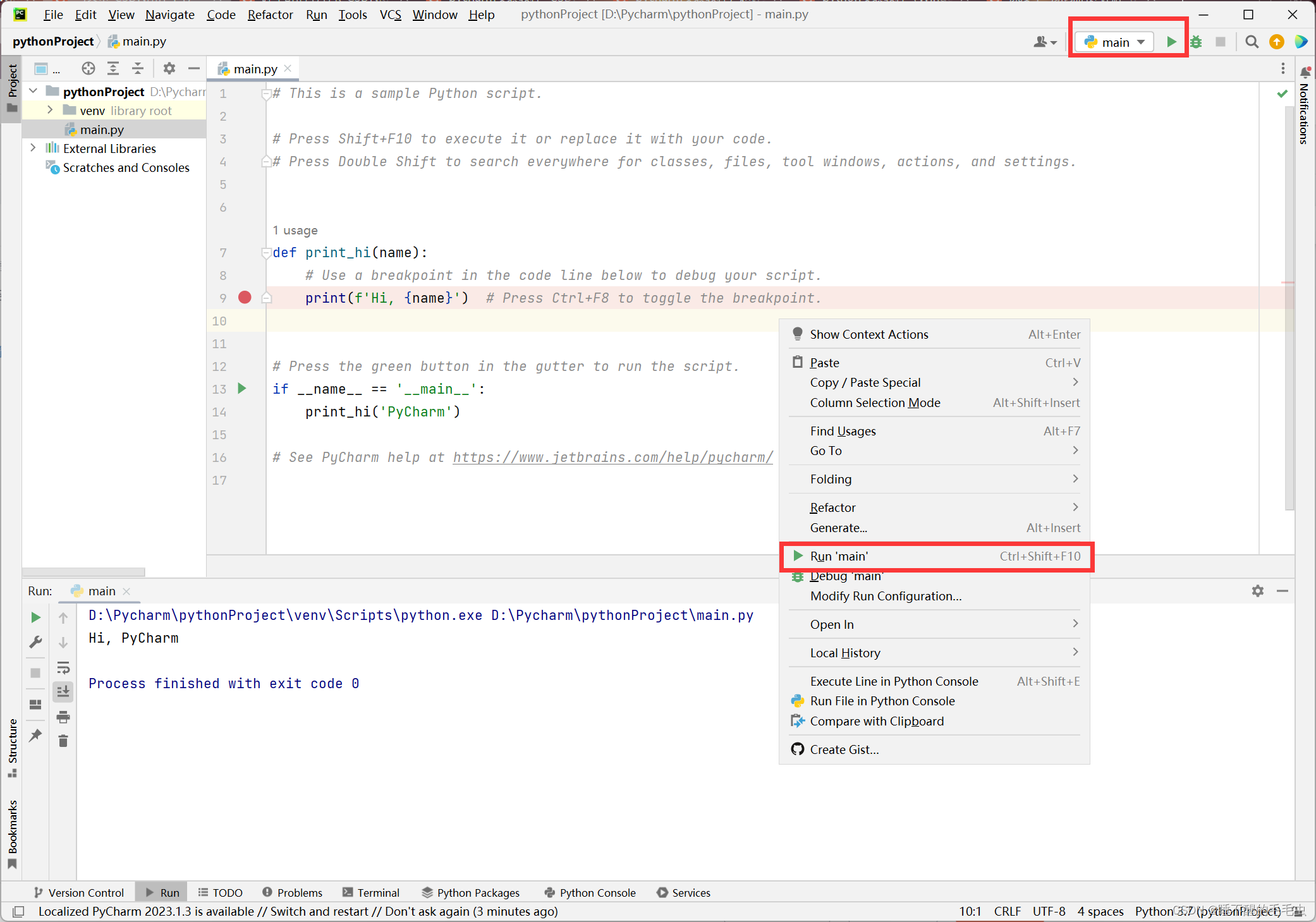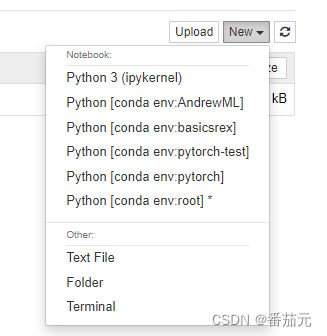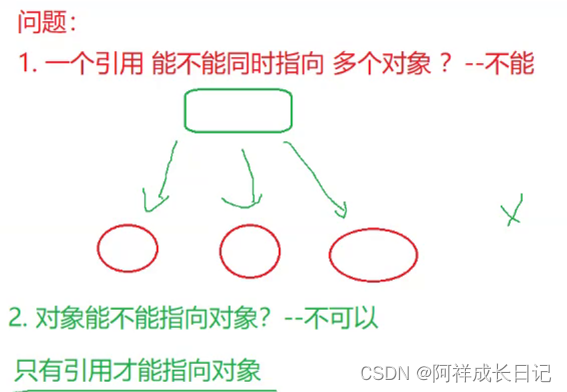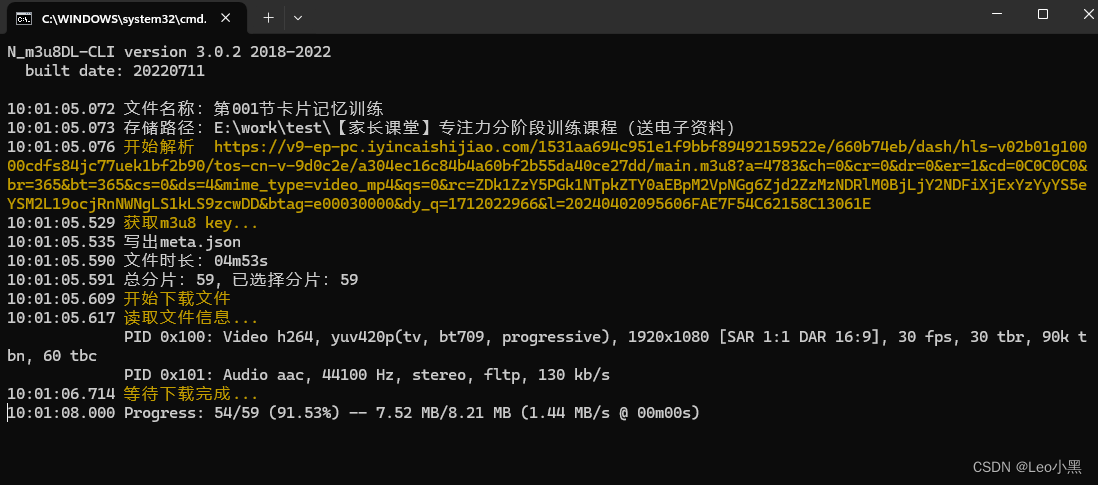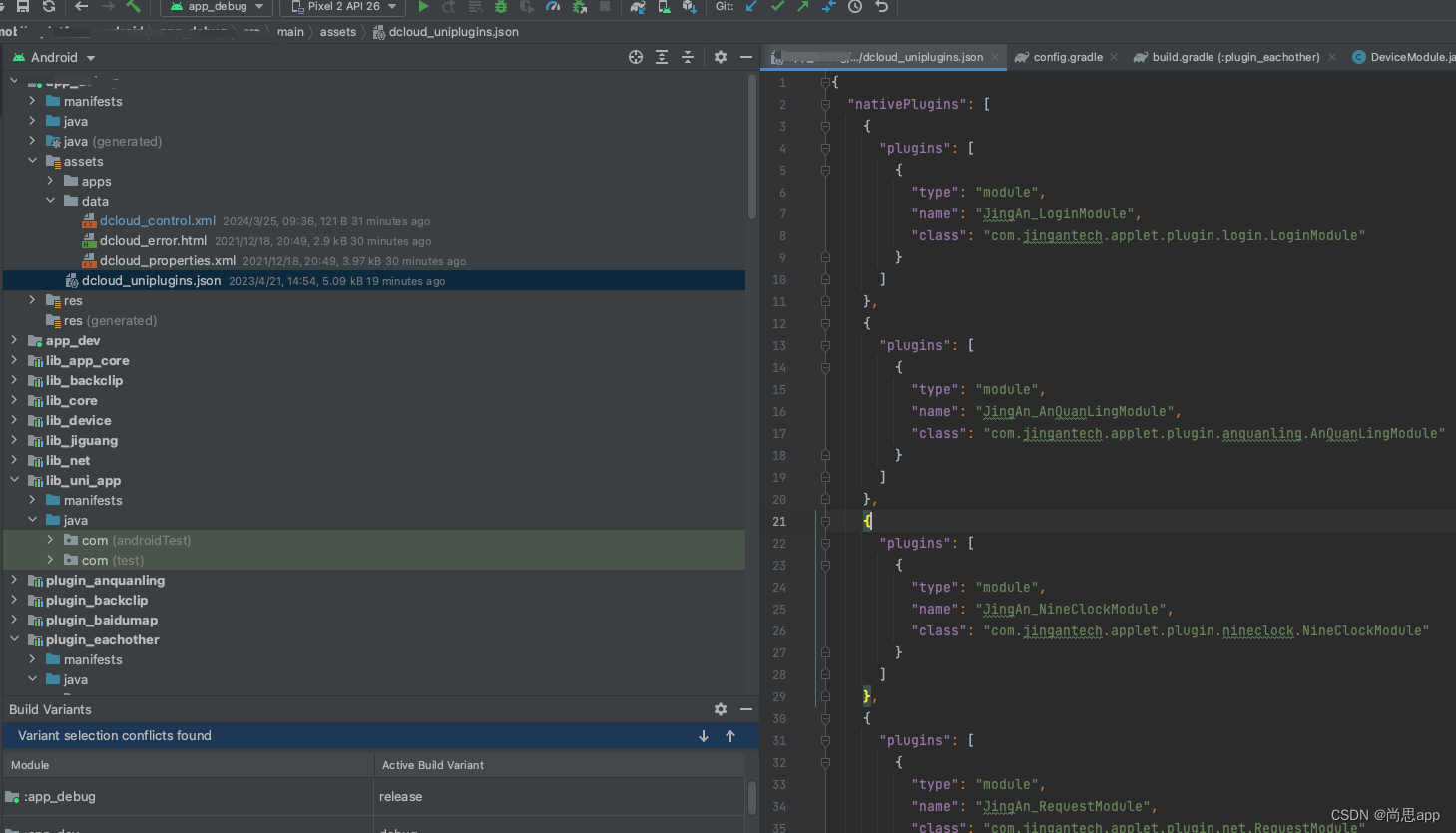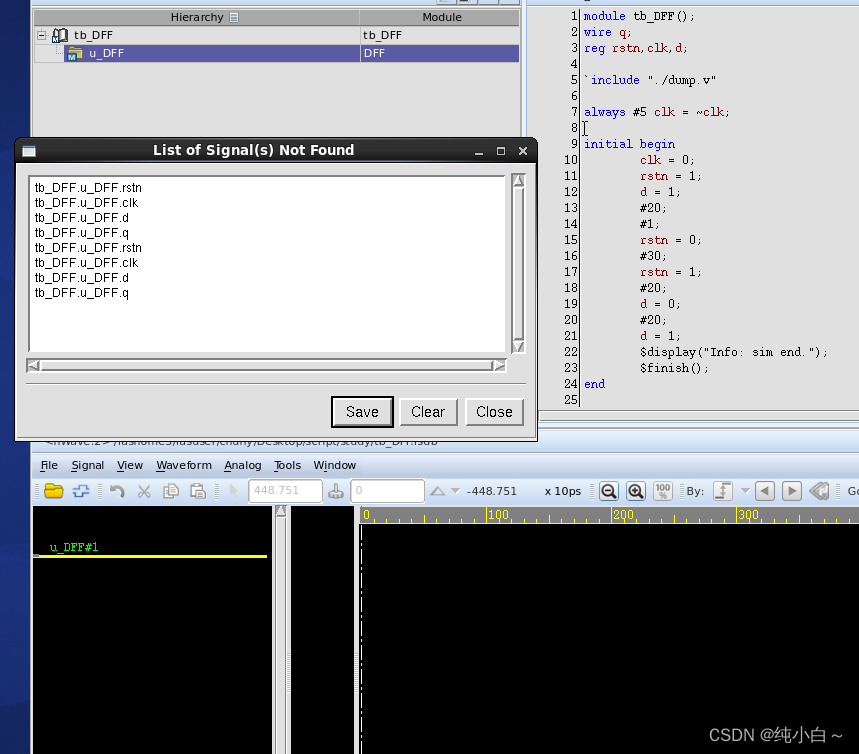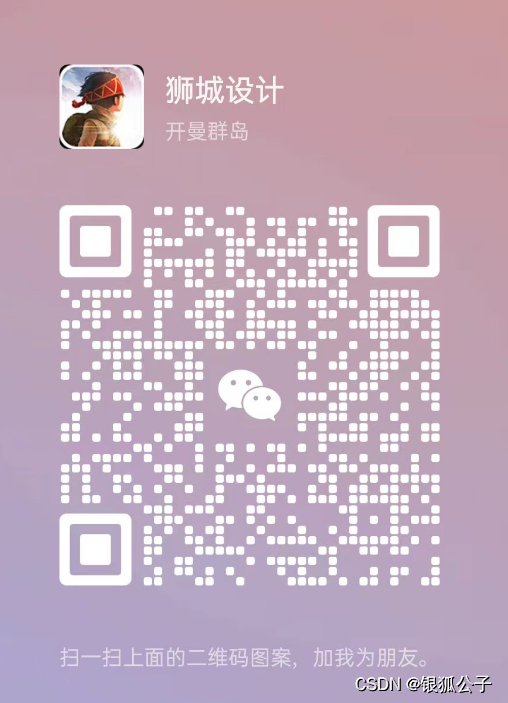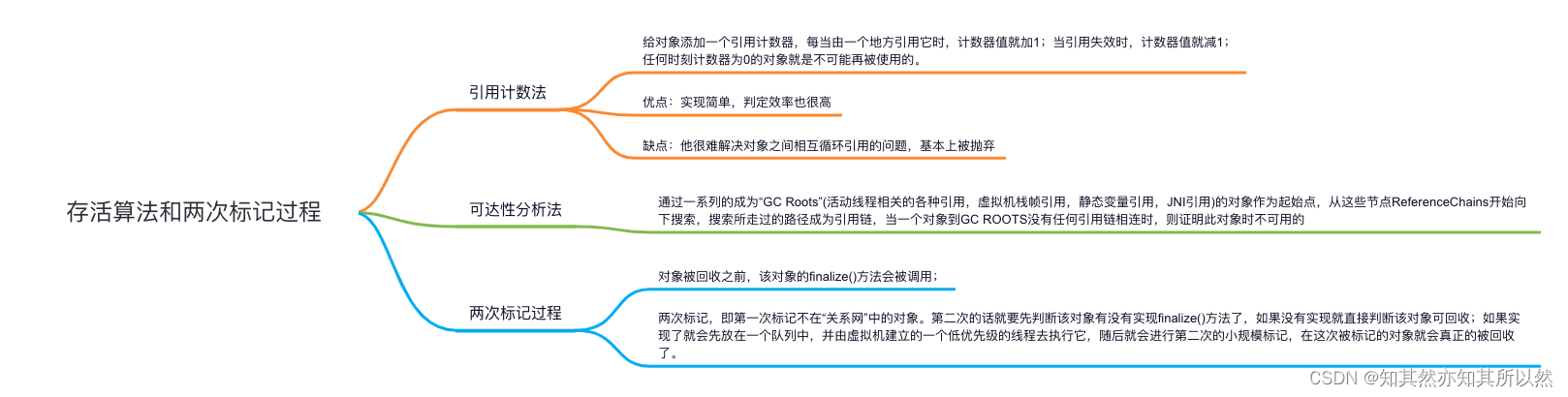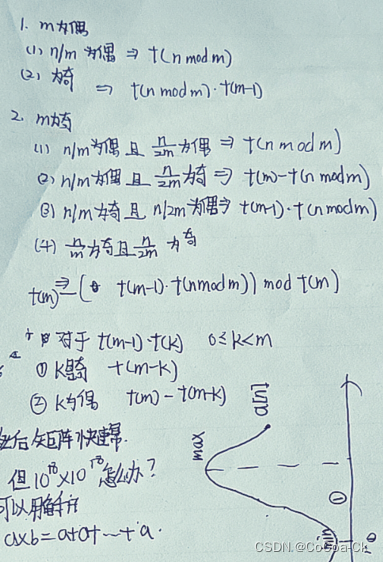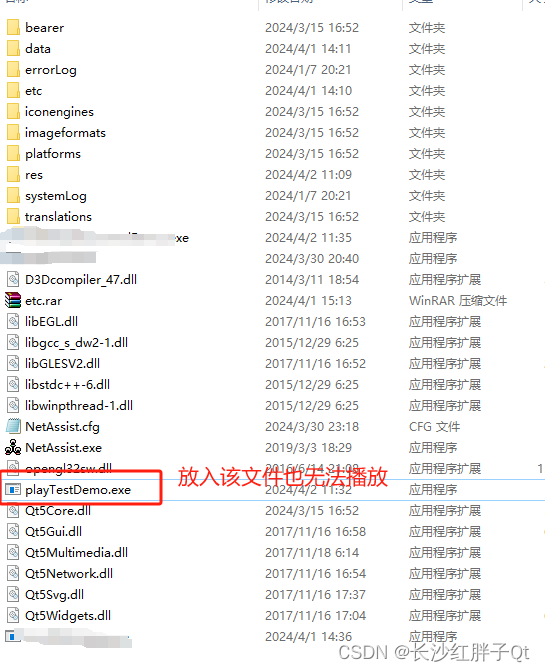参考:https://blog.csdn.net/N71FS1/article/details/130019563
一、EasyDarwin +ffmpeg
ffmpeg 推送音视频流到rtsp流服务器
EasyDarwin 作为rtsp流服务器 (下载:https://www.easydarwin.org/p/easydarwin.html)
OBS 直播音视频录屏加推流到指定rtsp流服务器
1、EasyDarwin安装使用
下载后直接exe可以打开软件;其中ini文件是软件端口等信息,软件默认端口10086,账户秘密admin;rtsp端口10054
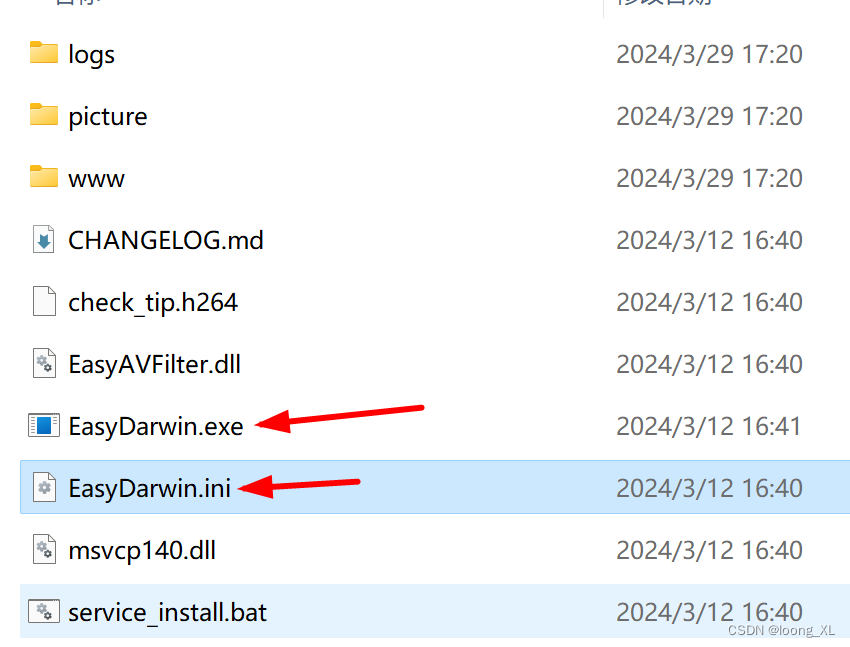
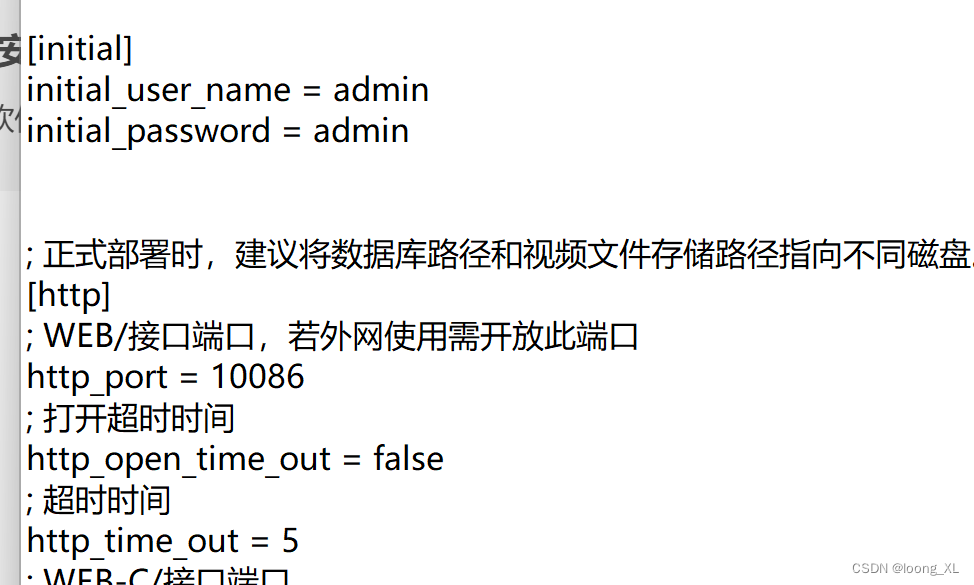
登录后台页面http://localhost:10086/
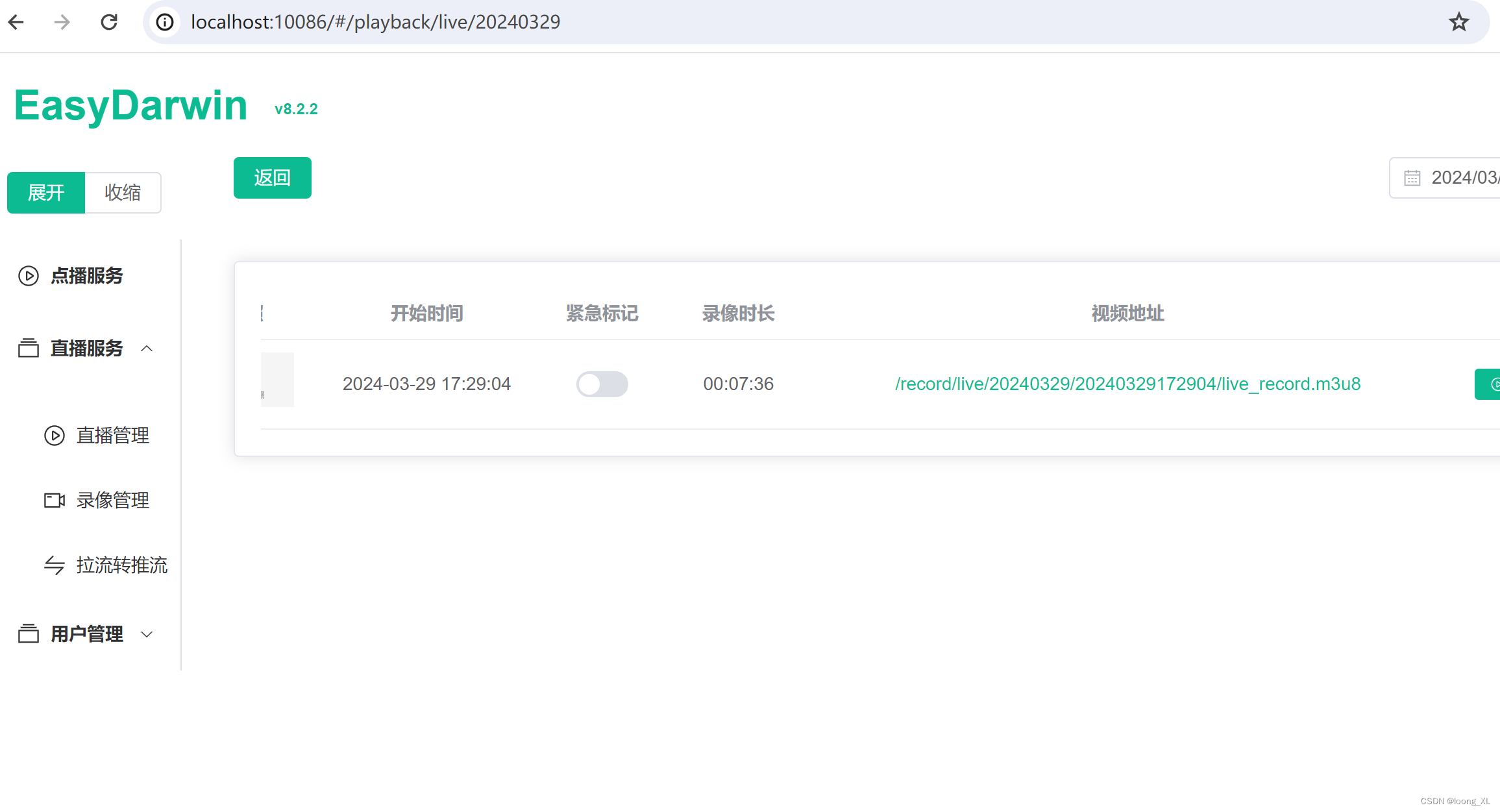
2、然后ffmpeg进行推流
#推送音频
ffmpeg -f dshow -i audio="麦克风阵列 (适用于数字麦克风的英特尔® 智音技术)" -acodec aac -preset:v ultrafas
t -tune:v zerolatency -f rtsp rtsp://127.0.0.1:10054/text
#推送摄像头画面声音
ffmpeg -f dshow -i video="Integrated Camera":audio="麦克风阵列 (适用于数字麦克风的英特尔® 智音技术)" -vcodec libx264 -preset:v ultrafast -tune:v zerolatency -f rtsp rtsp://127.0.0.1:10054/text
##推送实时电脑屏幕
ffmpeg -f dshow -i desktop -codec:v libx264 -preset:v ultrafast -tune:v zerolatency -f rtsp rtsp://localhost:10054/text
或
ffmpeg -f gdigrab -framerate 30 -i desktop -codec:v libx264 -preset:v ultrafast -tune:v zerolatency -f rtsp rtsp://localhost:10054/stream
然后vlc 或potplayer工具拉流查看
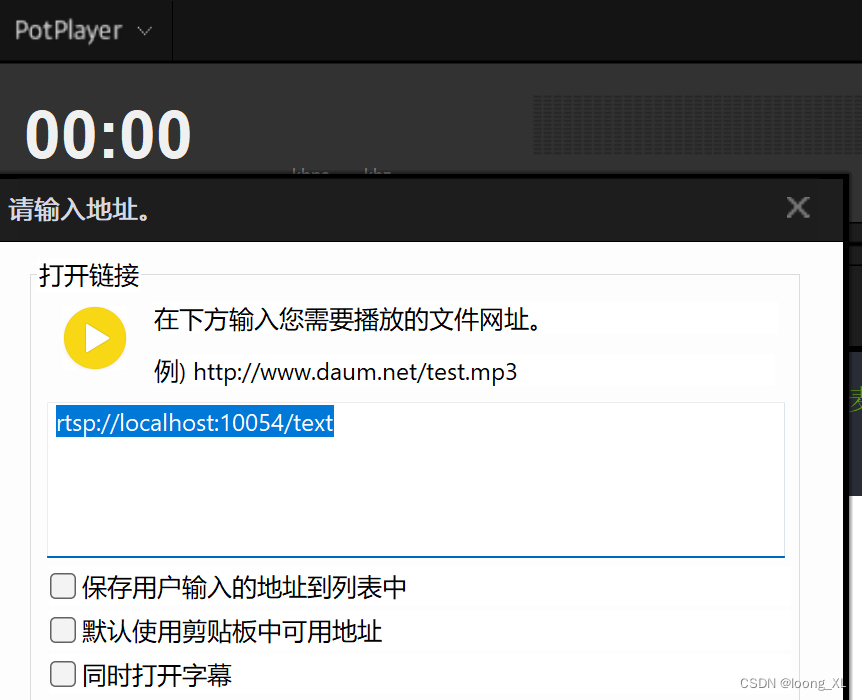
手机可以使用MXplayer查看:
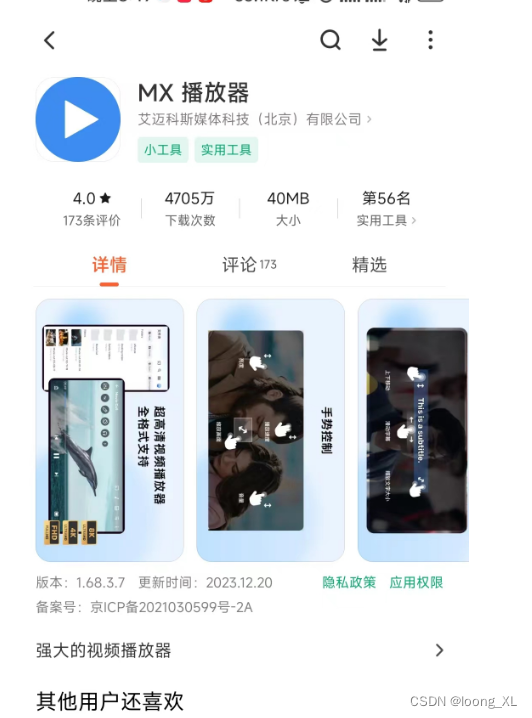
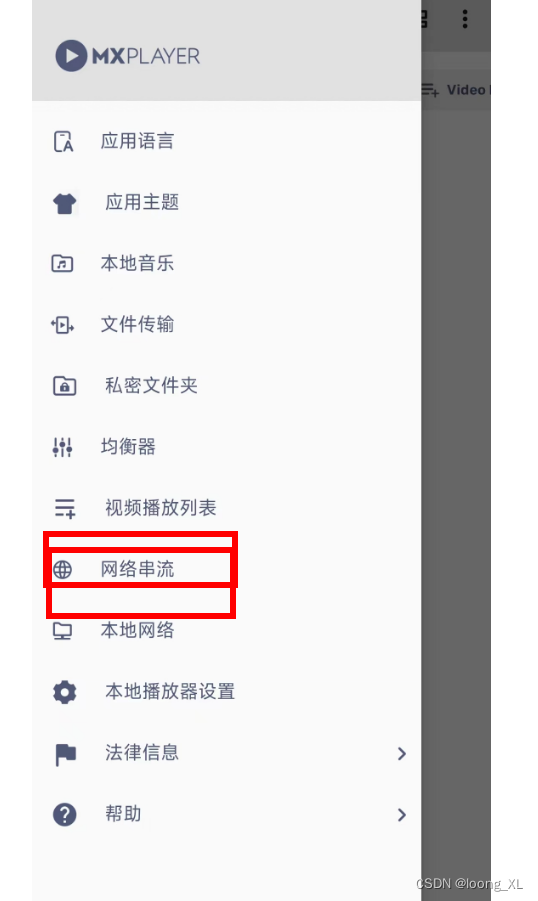
二、OBS+obs-rtspserver服务器
参考:https://blog.csdn.net/yangyanglulu/article/details/131403696
1、OBS视频推理软件
https://obsproject.com/

2、obs-rtspserver
https://github.com/iamscottxu/obs-rtspserver/releases
直接下载exe直接安装,然后重启obs即可,可以在工具下面看到rtsp服务器
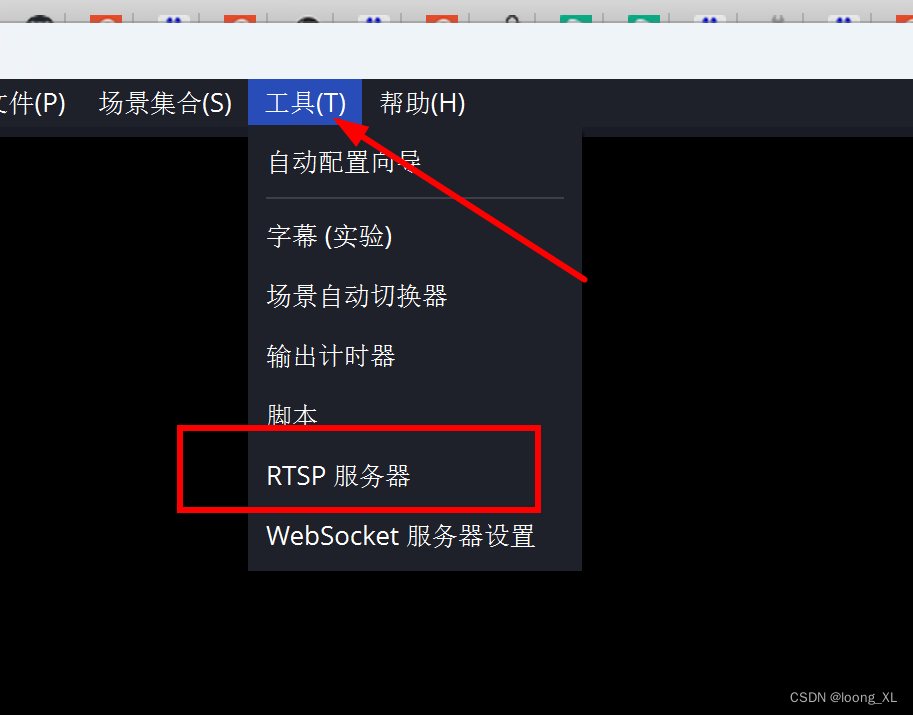
需要声音点击音轨,然后直接启动

直播流这里设置
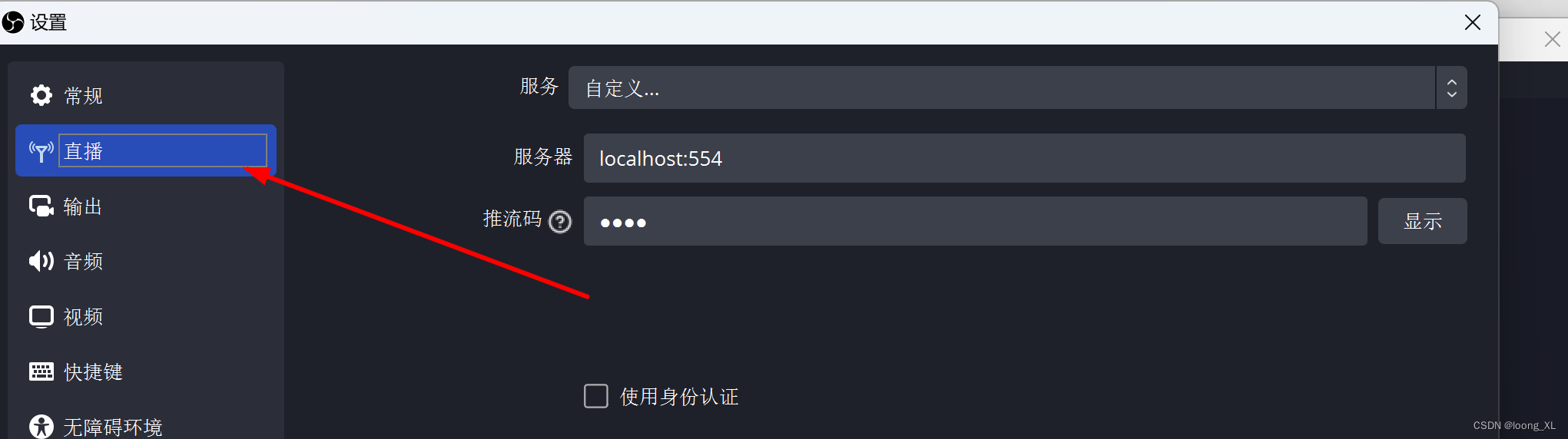
然后既可以远程视频浏览器查看:
这里用的potplayer播放器
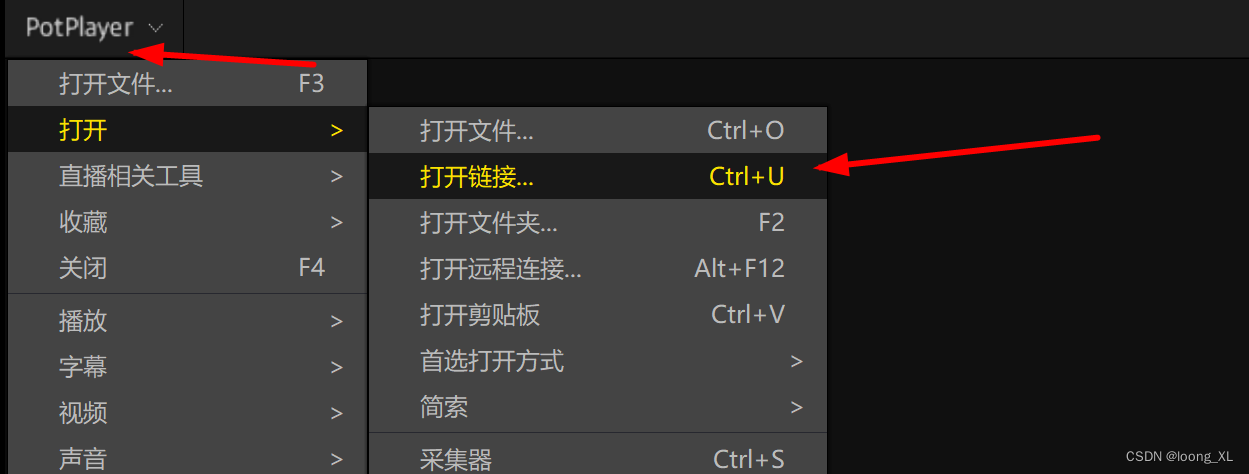
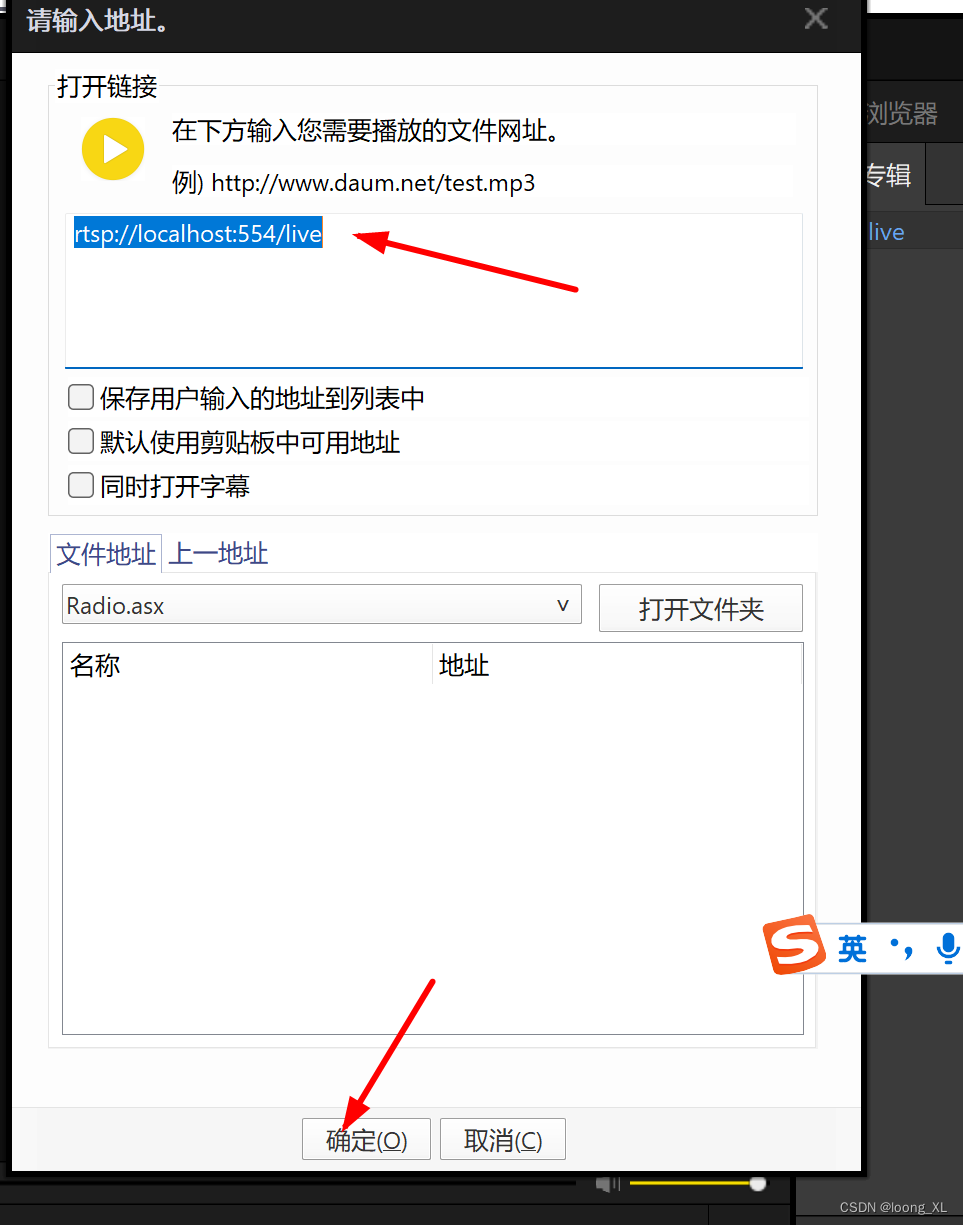
或者下载vlc工具擦好看:
https://get.videolan.org/vlc/3.0.20/win64/vlc-3.0.20-win64.exe
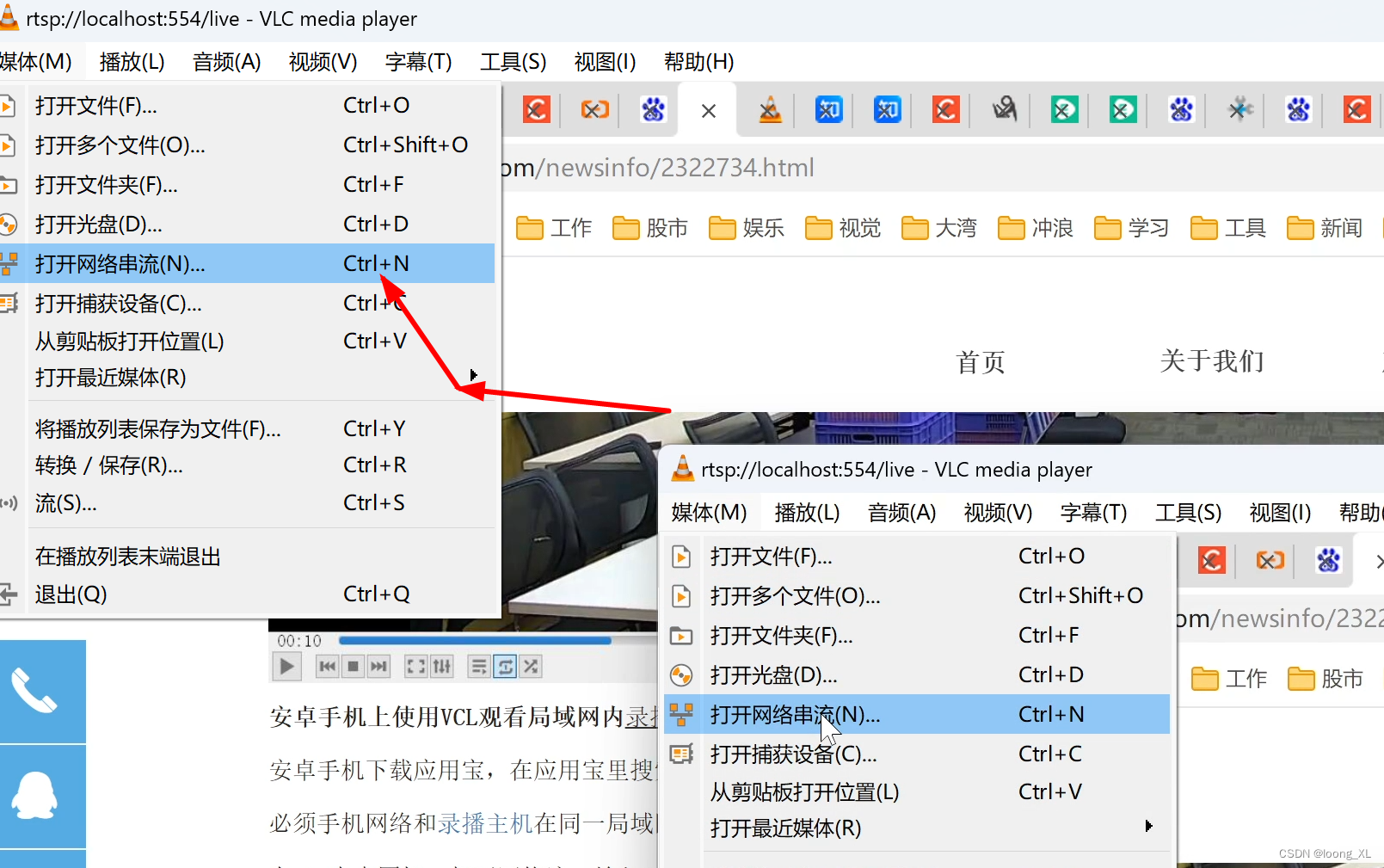
或者命令查看视频:
ffmpeg -rtsp_transport tcp -i "rtsp://admin:admin@localhost:554/live" -f sdl "SDL Video"
注意:
另外画面视频很多窗口叠加解决方法:
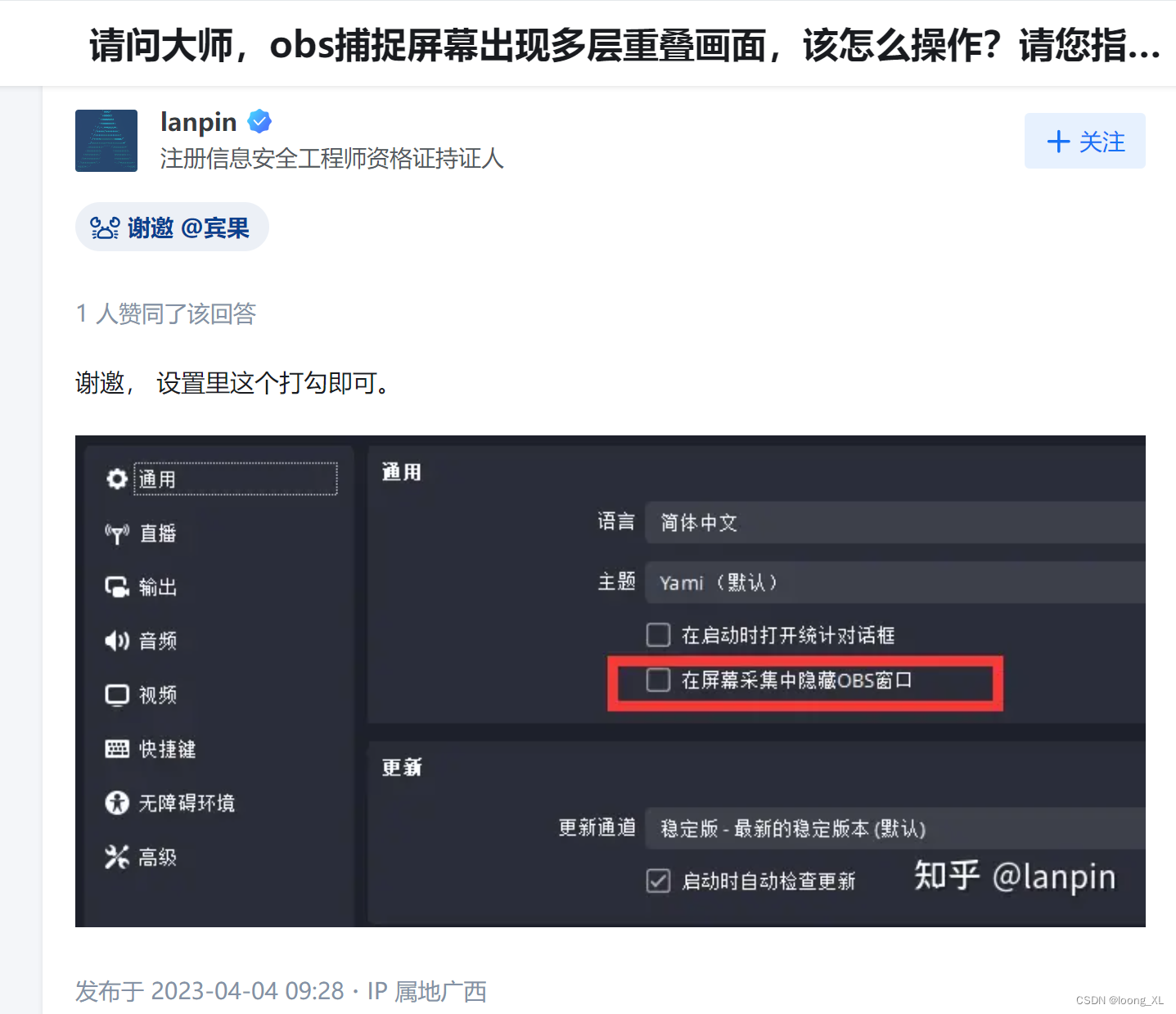
三、python读取rtsp流
1、opencv读取画面(读取不了声音)
import cv2
# RTSP URL
rtsp_url = 'rtsp://localhost:554/live'
# 创建视频捕获对象
cap = cv2.VideoCapture(rtsp_url)
# 设置解码器的四字符代码为 H264
cap.set(cv2.CAP_PROP_FOURCC, cv2.VideoWriter_fourcc(*'H264'))
# 检查视频捕获对象是否成功打开
if not cap.isOpened():
print("无法打开 RTSP 视频流")
exit()
# 循环读取和显示视频帧
while True:
# 从视频捕获对象中读取一帧
ret, frame = cap.read()
# 检查是否成功读取到帧
if not ret:
print("无法读取帧")
break
# 在窗口中显示帧
cv2.imshow('RTSP Video Stream', frame)
# 按下 'q' 键退出循环
if cv2.waitKey(1) & 0xFF == ord('q'):
break
# 释放视频捕获对象和窗口
cap.release()
cv2.destroyAllWindows()
2、ffmpeg+pyaudio 读取音频进行播放
查看音视频基础信息
ffmpeg -i rtsp://localhost:554/live

注意采样率这些参数
import subprocess
import pyaudio
url = "rtsp://admin:admin@localhost:554/live"
ffmpeg_cmd = [
"ffmpeg",
"-i", url,
"-f", "s16le",
"-acodec", "pcm_s16le",
"-ar", "16000",
"-ac", "1",
"-"
]
# 创建 FFmpeg 进程
process = subprocess.Popen(
ffmpeg_cmd,
stdout=subprocess.PIPE,
stderr=subprocess.DEVNULL,
bufsize=1600
)
# 创建 PyAudio 音频流
audio_stream = pyaudio.PyAudio().open(
rate=16000,
channels=1,
format=pyaudio.paInt16,
output=True
)
# 循环读取和播放音频数据
while True:
# 从 FFmpeg 进程中读取音频数据
audio_data = process.stdout.read(1600)
# 检查是否读取到数据
if not audio_data:
break
# 播放音频数据
audio_stream.write(audio_data)
# 关闭音频流和 FFmpeg 进程
audio_stream.stop_stream()
audio_stream.close()
process.terminate()
import subprocess
def save_rtsp_audio(rtsp_url, output_file):
command = [
'ffmpeg',
'-i',
rtsp_url,
'-map',
'0:1',
'-vn',
'-c:a',
'copy',
output_file
]
try:
subprocess.call(command)
print('Audio stream saved successfully.')
except subprocess.CalledProcessError as e:
print(f'Error executing ffmpeg command: {e.output}')
except KeyboardInterrupt:
print('Process interrupted by user.')
# 使用示例
rtsp_url ="rtsp://localhost:554/live"
output_file = 'output.aac'
save_rtsp_audio(rtsp_url, output_file)